こんにちは、こむけんです。今回は楽天モバイルを使う上で避けては通れない「Rakuten Link」をiPhoneで使う際の注意点と、間違い防止の便利設定について解説していきます。
iPhone版は着信と発信で使うアプリが異なる
iPhone版のアプリは2021年7月5日より従来のアプリとは異なる仕様になりました。Android版の変更はこの時点ではないですね。
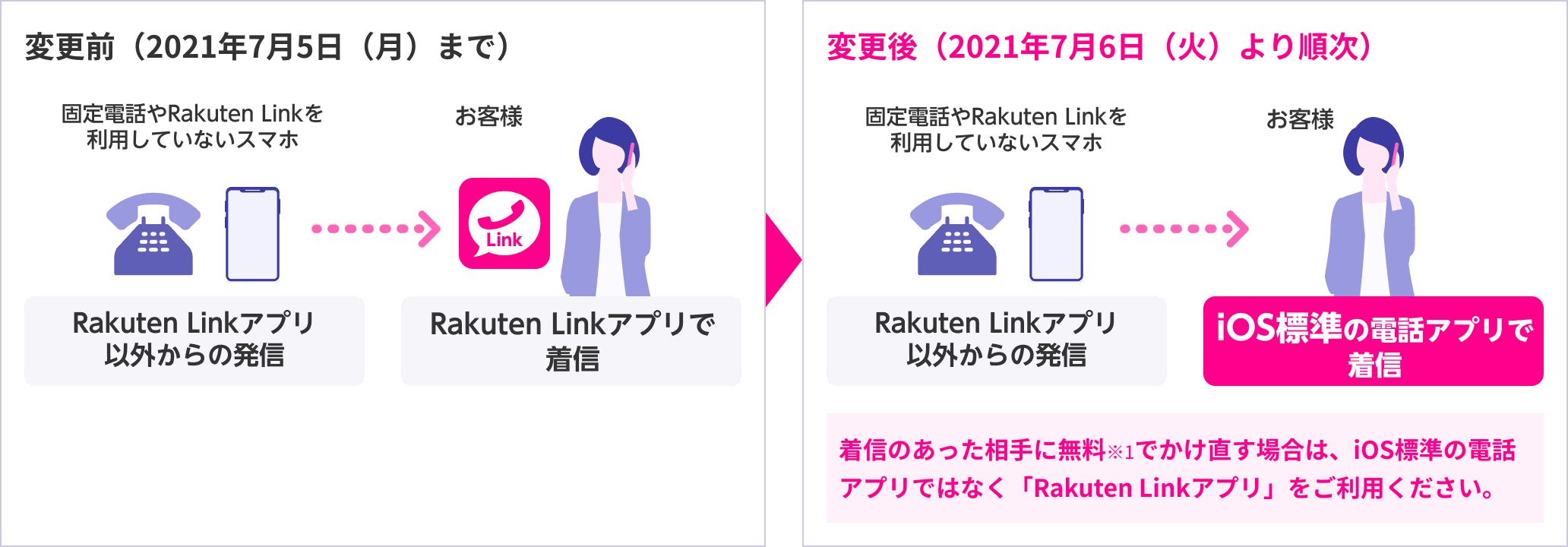
通話に関しての主な変更点は
- 相手からの電話は「ios標準アプリ」に着信
- Rakuten Linkアプリには着信履歴は残らない(発信履歴は残る)
という点です。なので不在着信の折り返しを間違えてios標準アプリ(iPhoneに元から入っている緑の電話)からそのまま発信してしまうと通常通話料金 20円/30秒 の通話料が発生してしまうという事になります。※0570など特殊な番号はそのサービス価格に準ずる。
通話以外にSMSも変更点がありましたが、今回は通話に絞って解説してます。さらに詳しく知りたい方は楽天モバイル公式ホームページで確認されてみて下さい。
着信履歴が残らない原因についてはこちらで解説しています。
間違えて使うと高額請求になる事も?
楽天モバイルユーザーであれば「Rakuten Link」アプリから発信する事で国内通話が時間制限なしの無料通話になります。しかし使い方を間違えば通話料が発生してしまうパターンもあります。
例えば
- Rakuten Linkを使い慣れておらず、ios標準アプリから発信してしまった場合
- 着信通知からそのままios標準アプリで折り返し発信してしまった場合
- webでお店など検索しブラウザ上の発信ボタンを押してios標準アプリが起動し、そのままios標準アプリで発信してしまった場合
などのうっかり気づかずにios標準アプリから発信してしまうパターン。短い時間を数回であればいいが、気づかずに何回も長電話してしまえば高額請求に・・・なんて事も。毎回どっちのアプリを使ってるか意識しながら使うのはちょっと面倒ですね。そこでおすすめの方法が『オートメーション』を使った設定です。
オートメーション機能を活用
オートメーションとはios13.1から追加された機能です。時間、場所、アプリを開くなどの動作をトリガーとして、あらかじめ設定たアクションを自動で行ってくれるというものです。例えば
「アラームを止める」⇨ 「音楽プレイリストを再生する」みたいな事です。
この設定を使う事で一連の作業を自動化する事が出来ます。
オートメーション機能の「アラームを止める」⇨ 「音楽プレイリストを再生する」を応用して
「ios標準アプリを開いたら」⇨「Rakuten Linkを開く」設定をしてしまおうという事です。そうする事でうっかり間違いを減らす事が出来ます。
自動でRakuten Linkを開くオートメーションの設定方法
オートメーション機能とはiPhoneの元から入っているアプリ「ショートカット」の機能の1つです。アプリが見つからない場合はホーム画面を一番右までスライドし、上段の検索窓Appライブラリにて「ショートカット」で検索してみて下さい。準備ができましたらアプリを開き下記の画像を見ながら設定してみて下さい。
ショートカットアプリを開くと画面下部の3つのボタンの真ん中にオートメーションがあると思いますので、そこをタップして設定を進めていきます。
※Rakuten Linkアプリは事前にダウンロードをお願いします。
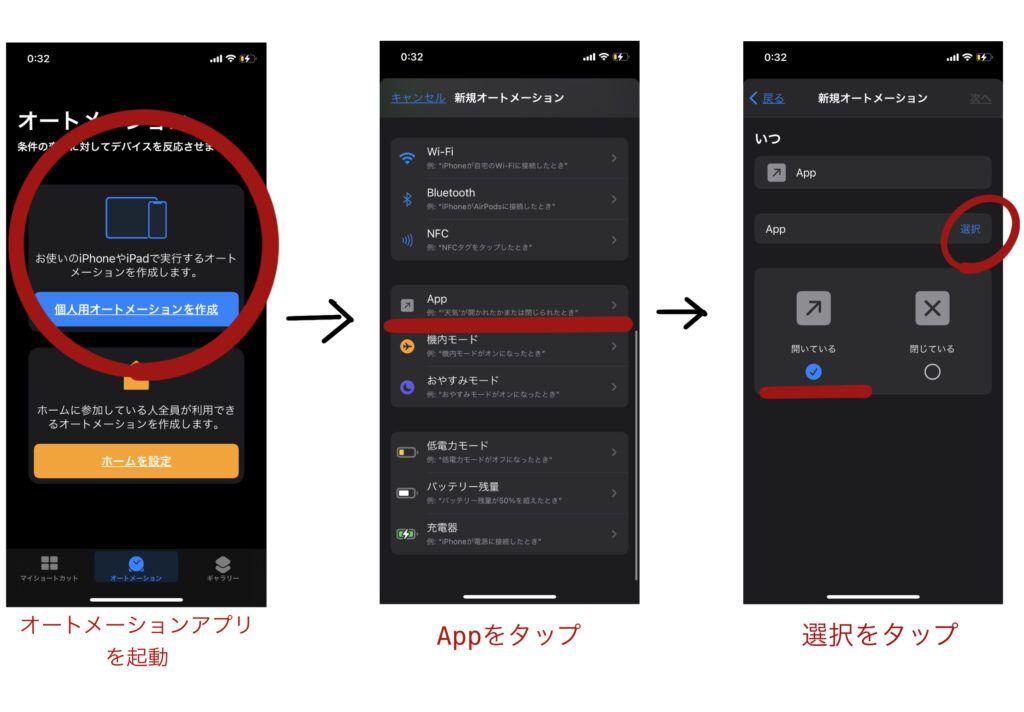
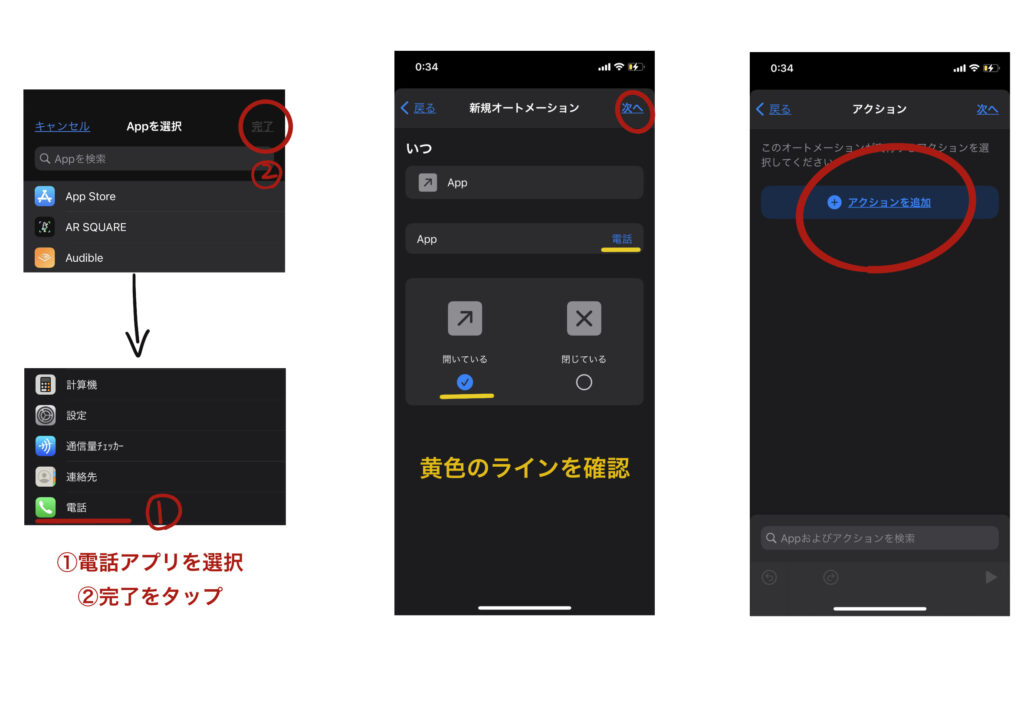
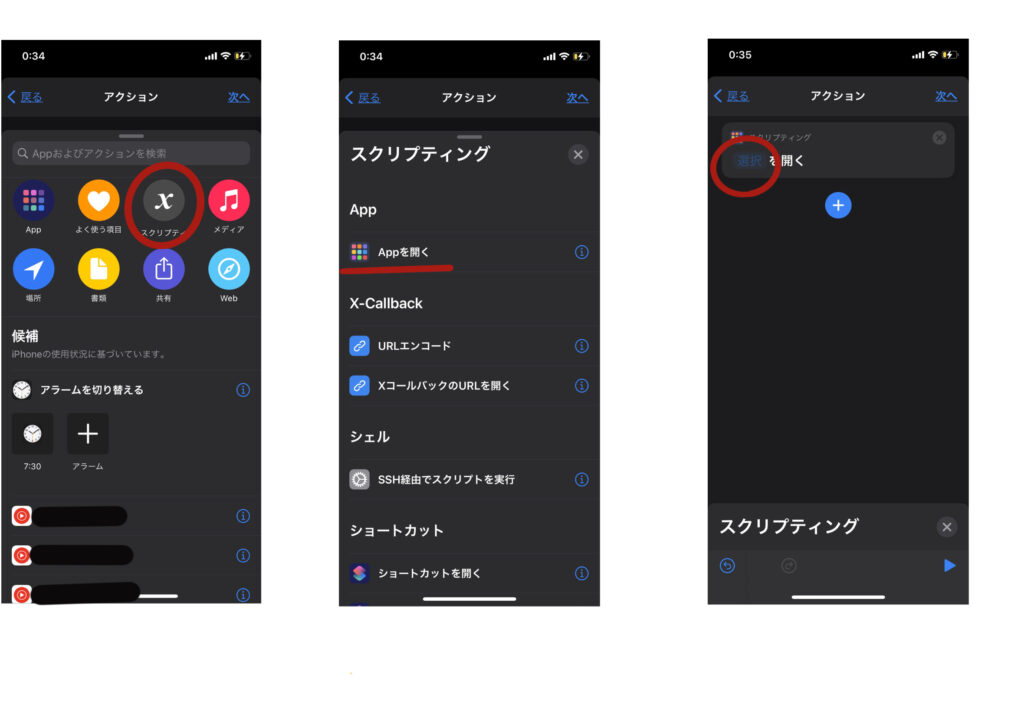
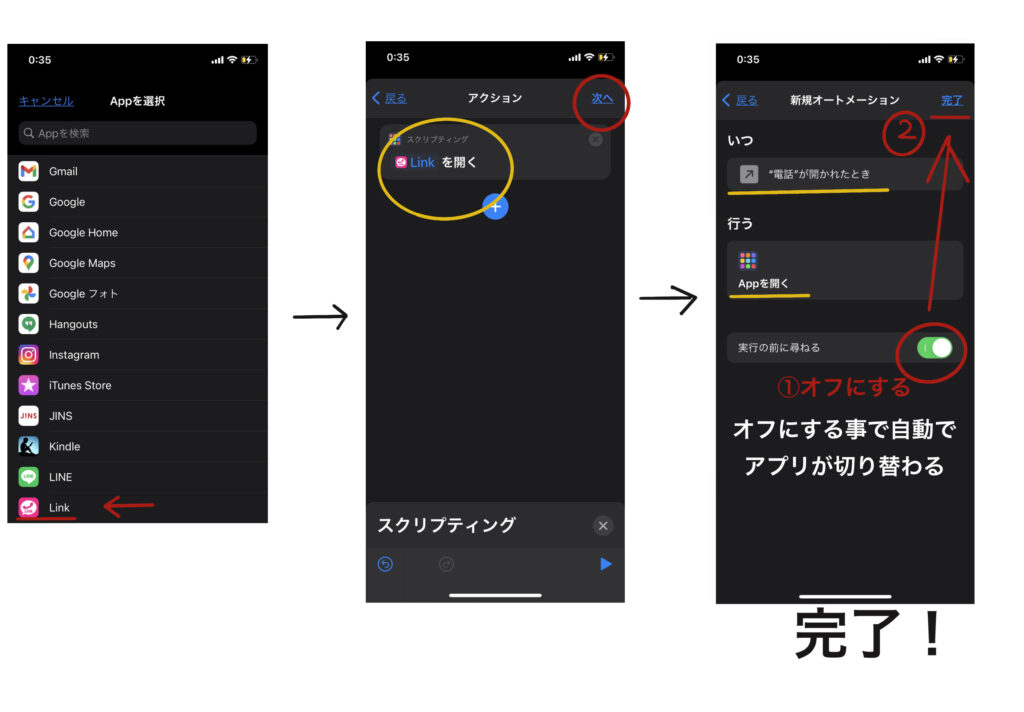
これで「ios標準アプリを開いたら」⇨「Rakuten Linkを開く」設定の完了です。
iPhoneをお使いの方におすすめの記事



コメント
とても参考になりました。オートメーションアプリがどこにあるかわからなかったです。オートメーションはショートカットアプリの中の機能の一つと書いた方が分かりやすいと思いました。
コメントありがとうございます。
ご指摘の点、修正させていただきました。
貴重なご意見ありがとうございました。